
发布时间:2022-08-08 来源:win7旗舰版 浏览量:
excel2007有很多实用的技巧,需要童鞋们慢慢的学习才会掌握好,今天教程是如何对数据的大小一目了然,下面是使用步骤:
1、我们现在Excel中打开一篇工作表,点击功能区的”开始“选项卡,在”编辑”区域选择“排序和筛选”的图标。然后点击它的倒三角按钮,在弹出的下拉菜单中选择“自定义排序”命令;
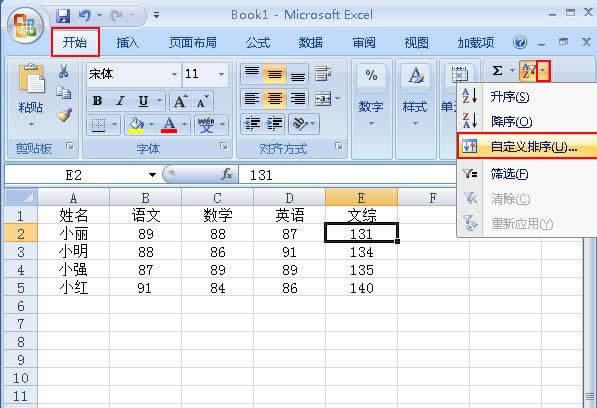
2、接着窗口会弹出一个“排序”的对话框,在点击“列”下面的“主要关键字”的下拉按钮进行选择,在“排序依据”下面的下拉按钮选择“数值”,“次序”选项组下面选择“升序”然后点击“确定”例如这里我们选择“数学”这一列进行升序;
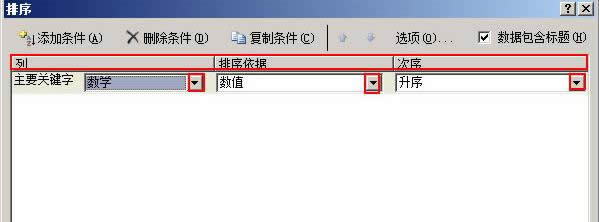
3、设置之后返回我们的工作表中,可以发现在数学的那一列中数据自小到大进行了升序,如下图;
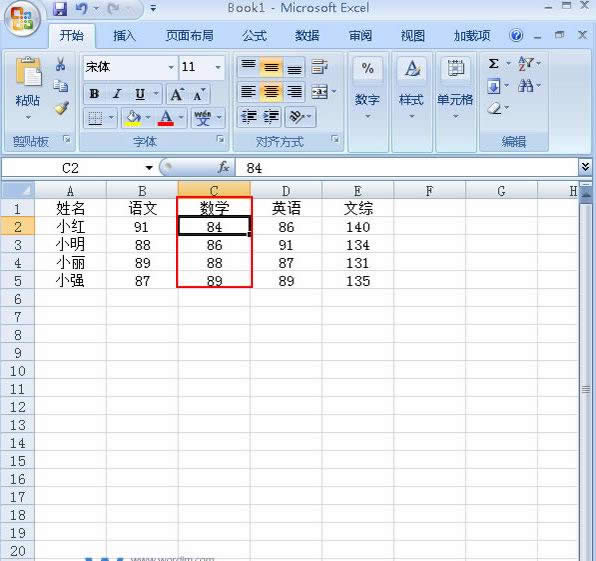
提示:升序是将数据中最小的数字放置顶端的自小到大的排序。如果用户想将数据进行一个自大到小的排序,可以在刚刚弹出的“排序”的对话框中,在“次序”选项的下拉按钮下选择“降序”,在这里我们是将数据的大小进行的排列,所以在在“排序依据”下的下拉按钮中也必须选择“数值”这一命令。
Excel2007迅速删除单元格中的重复项技巧_Excel图文说明教程_本站
面对大量数据的Excel表格,需要删除里面的重复项,如果你还在手动的一个一个删除,未免太out了吧
Excel2007多工作表迅速输入数据方法_Excel图文说明教程_本站
笔者每月都要编辑一个Excel2007工作簿文件,该工作簿包含有十几张工作表。在编制报表过程中,笔
Excel2007设置日期混合排序_Excel图文说明教程_本站
具体的解决办法如下,日期数据开始于A2单元格,将后面的B,C,D列分别命名为“
Excel2007怎么创建多个方案步骤_Excel图文说明教程_本站
平时工作中我们可能经常会用到在Excel2007中做方案表,如果一张方案一个表,方案太多的话做起来